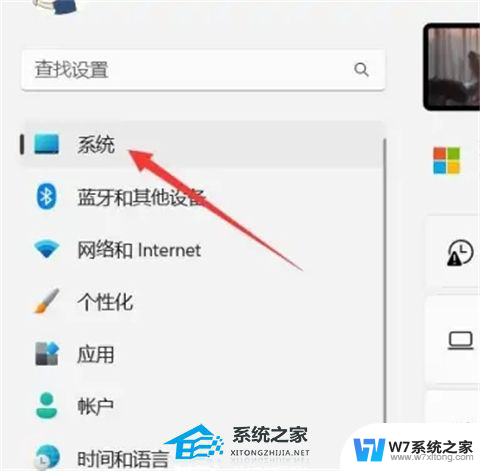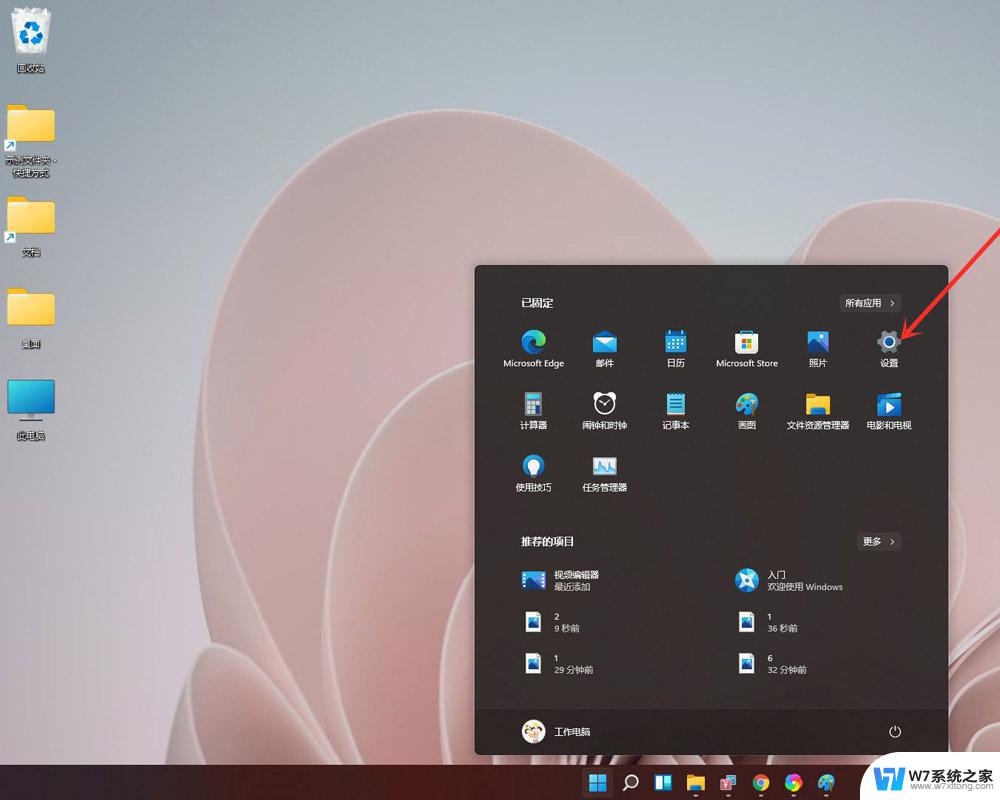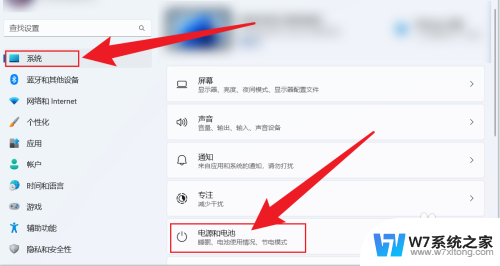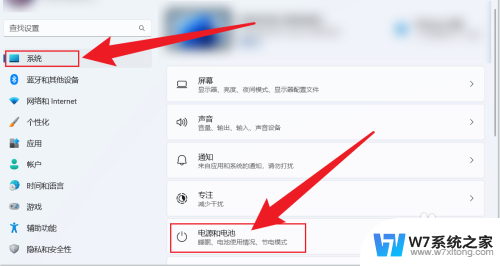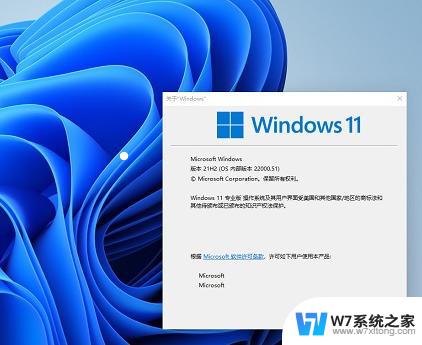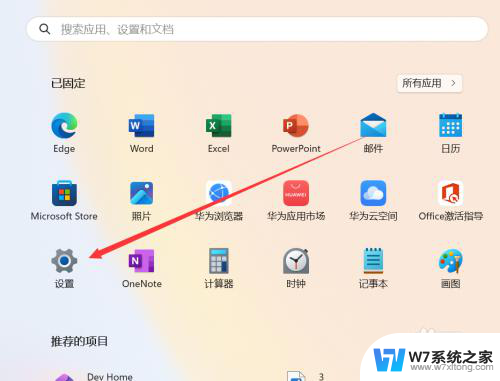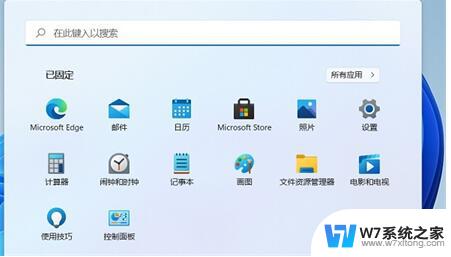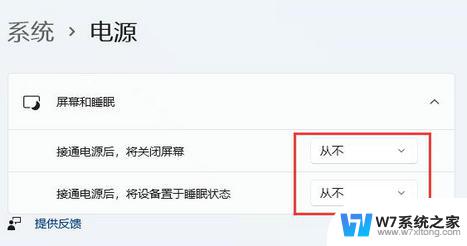win11电脑休眠时间在哪里设置 win11电脑休眠时间设置方法
更新时间:2024-03-27 15:49:58作者:xiaoliu
在日常使用电脑的过程中,我们常常需要调整电脑的休眠时间,以便更好地节省电能并保护电脑硬件,而对于win11系统的用户来说,如何设置电脑的休眠时间成为一个比较常见的问题。在win11系统中,设置电脑的休眠时间并不复杂,只需要按照一定的步骤进行操作即可。接下来我们就来详细介绍win11电脑休眠时间在哪里设置以及设置方法。
操作方法:
1.点击电脑右侧电池图标,找到设置点击进入。
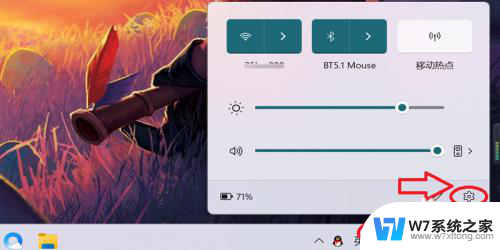
2.找到“电源和电池”选项点击进入相关设置。
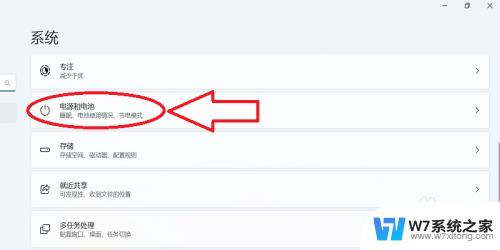
3.在电源和电池页面找到“屏幕和睡眠”选项点击进入。
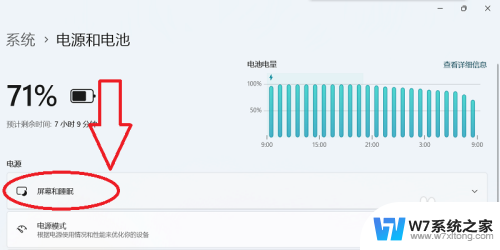
4.在屏幕和睡眠下方即可设置相关选项。
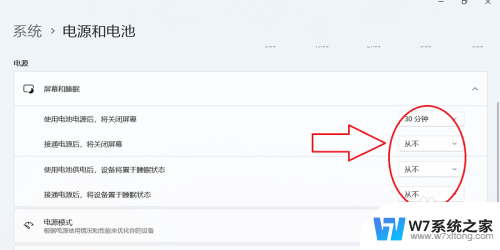
以上就是Win11电脑休眠时间设置的全部内容,如果您遇到相同问题,可以参考本文中介绍的步骤来修复,希望对大家有所帮助。